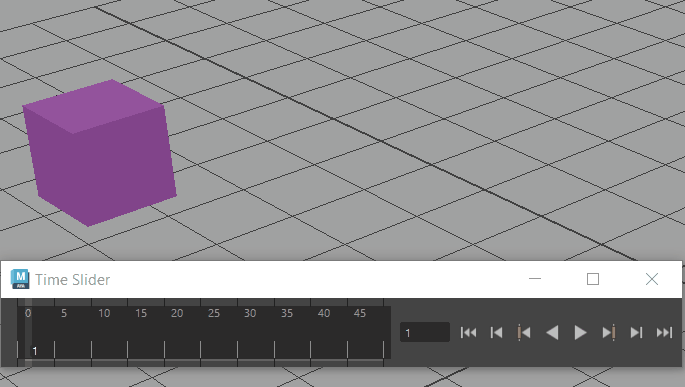
在对象上设置关键帧以使用“时间滑块”(Time Slider)设置对象的动画
关键帧相当于标记,用于指定对象在特定时空内的特性值。设置关键帧旨在创建标记以指定动画中的计时和动作。动画是创建和编辑对象中随时间更改的属性的过程。
创建要设置动画的对象后,可以设置一些关键帧,用于表示该对象的属性何时在动画中发生更改。
若要设置关键帧,请在时间滑块(Time Slider)上将时间移动到要为属性设定值的位置,设置相应的值,然后在该位置放置一个关键帧(热键:s)。基本上,就是在该时间记录属性的镜头。
提示:
- 可以使用“属性编辑器”(Attribute Editor)、“通道盒”(Channel Box)或“曲线图编辑器”(Graph Editor)在特定轴上设置更精确的值或关键帧。
- 可以重新排列、移除和复制关键帧和关键帧序列。例如,可以将一个对象的动画特性复制到另一个对象,也可以在比设置关键帧的原始时间段长的时间段内拉伸动画块。
- 可以通过在“动画控件”(Animation controls)菜单中启用“颜色编码关键帧”(Color-coded Keys),在时间滑块(Time Slider)中的关键帧标记上方显示颜色调整钮,以表示哪条曲线(平移、旋转和缩放)设置了关键帧。
“属性编辑器”(Attribute Editor)中的关键帧
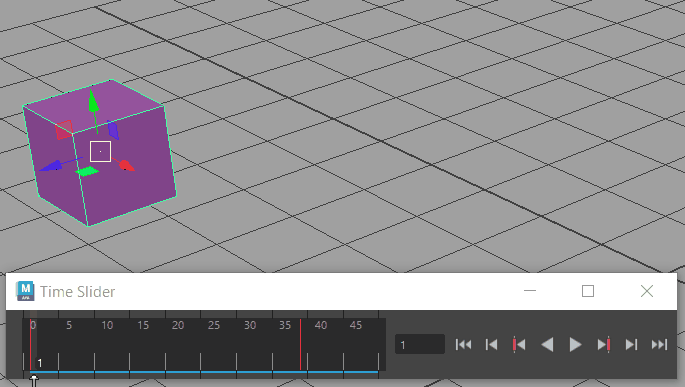
使用“属性编辑器”(Attribute Editor)设置关键帧
属性编辑器(Attribute Editor)(热键:Ctrl + A)中显示可以编辑和设置关键帧(设置动画)的属性。在“属性编辑器”(Attribute Editor)中,通过在属性上单击鼠标右键,然后从弹出菜单中选择“设置关键帧”(Set Key),可对其设置关键帧。此菜单不可用于无法为其设置关键帧的属性。请参见设置关键帧。
在 Maya 中,默认情况下会为某些属性指定一个可设置关键帧状态。例如,为所有对象指定以下可设置关键帧的属性:
- 旋转 X(Rotate X)、旋转 Y(Rotate Y)和旋转 Z(Rotate Z)
- 缩放 X(Scale X)、缩放 Y(Scale Y)和缩放 Z(Scale Z)
- 平移 X(Translate X)、平移 Y(Translate Y)和平移 Z(Translate Z)
- 可见性(Visibility)
“通道盒”(Channel Box)、“曲线图编辑器”(Graph Editor)和“摄影表”(Dope Sheet)中的关键帧
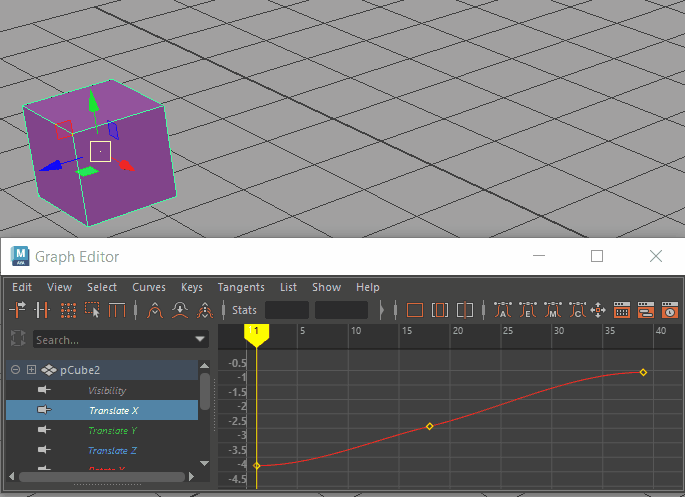
在“曲线图编辑器”(Graph Editor)中修改关键帧
可以使用通道盒(Channel Box)对选定对象的属性执行关键帧设置操作。
也可以使用曲线图编辑器(Graph Editor)对先前已设置动画的对象的动画曲线进行编辑和设置关键帧。请参见关键帧动画和“曲线图编辑器”(Graph Editor)。也可以使用摄影表(Dope Sheet)来设置对象的计时和关键帧。